Comment réparer cet ordinateur ne répond pas aux exigences minimales
Le message d’erreur « Cet ordinateur ne répond pas aux exigences minimales » dérange de nos jours de nombreux utilisateurs de Windows 10.Cela se produit généralement lors de l’installation ou de la mise à jour d’une version plus récente du pilote graphique Intel ou même en raison de la présence d’une carte graphique externe, qui désactive parfois le GPU intégré.
Trouvez et réparez automatiquement les erreurs de Windows grâce à l'outil de réparation de PC
Reimage est un excellent outil de réparation qui détecte et répare automatiquement différents problèmes du système d'exploitation Windows. Avoir cet outil protégera votre PC contre les codes malveillants, les défaillances matérielles et plusieurs autres bugs. En outre, cela vous permet également d'utiliser votre appareil au maximum de ses capacités et de ses performances.
- Étape 1: Télécharger l'outil de réparation et d'optimisation des PC (Windows 11, 10, 8, 7, XP, Vista - Certifié Microsoft Gold).
- Étape 2: Cliquez sur "Démarrer l'analyse" pour trouver les problèmes de registre de Windows qui pourraient être à l'origine des problèmes du PC.
- Étape 3: Cliquez sur "Réparer tout" pour résoudre tous les problèmes.
Comment réparer si l’ordinateur ne répond pas aux exigences minimales?
Bien que ladite erreur ne soit pas grave pour votre système, elle vous gênera bien sûr lors de l’utilisation du programme associé.Jusqu’à ce qu’il soit résolu, il s’abstiendra de mettre à jour ou d’installer un pilote pour votre GPU Intel.Par conséquent, pour vous en débarrasser rapidement, essayez les dépanneurs expliqués dans la liste ci-dessous.
CORRECTIF1: recherchez les dernières mises à jour Windows:
Lorsque vous continuez à recevoir l’erreur « Cet ordinateur ne répond pas à la configuration minimale requise » lors de l’exécution d’un programme ou de l’installation d’un logiciel, essayez de rechercher les mises à jour Windows les plus récentes ou en attente.
- Tout d’abord, accédez à la barre de recherche du bureau, tapez Paramètres et ouvrez le résultat de recherche correspondant.
- Accédez maintenant à Mise à jour et sécurité.
- Sur la page suivante, allez dans le volet de gauche, puis cliquez sur Mise à jour Windows.

- Maintenant, cliquez sur vérifier les mises à jour et laissez le système découvrir s’il y en a de disponibles.Une fois trouvé, il installera toutes les mises à jour disponibles sur votre système.
- Une fois cela fait, redémarrez votre PC et vérifiez si le problème est résolu ou non.
CORRECTIF2: Mettez à jour la carte graphique à partir du Gestionnaire de périphériques:
Selon de nombreux utilisateurs, la mise à jour de la carte graphique à partir du Gestionnaire de périphériques les a aidés à se débarrasser de l’erreur « cet ordinateur ne répond pas à la configuration minimale requise ».Pour ce faire,
- Tout d’abord, ouvrez l’invite RUN en appuyant simultanément sur Windows + R.
- Maintenant, à l’invite RUN, tapez ‘devmgmt.msc’ dans la boîte de dialogue vide, puis cliquez sur OK.Cela ouvrira la fenêtre du Gestionnaire de périphériques pour vous.
- Dans la fenêtre suivante, localisez et développez les adaptateurs d’affichage, cliquez avec le bouton droit sur Intel HD Graphics, puis cliquez sur Mettre à jour le pilote dans le sous-menu.
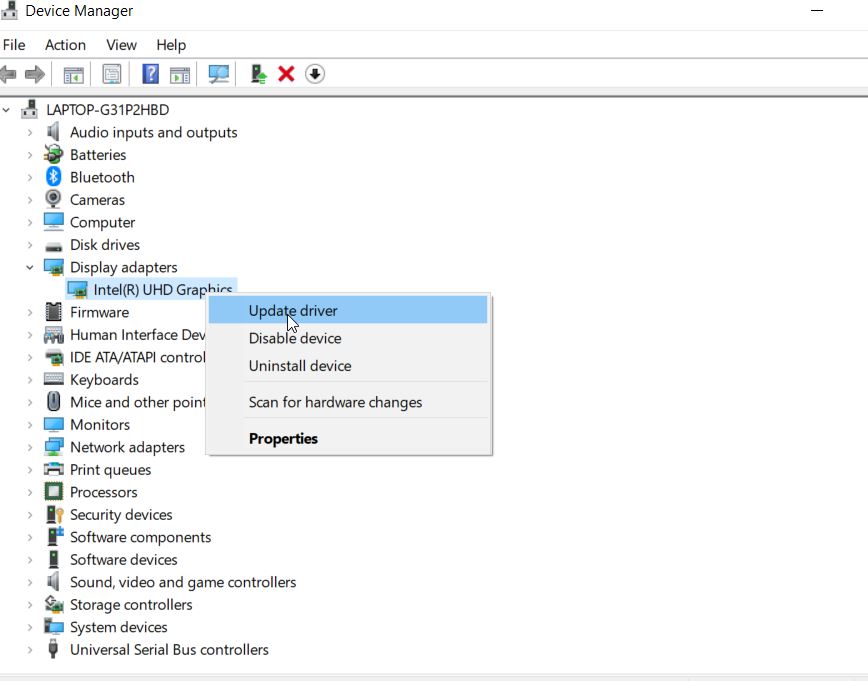
- Après cela, cliquez sur l’option Rechercher automatiquement un pilote mis à jour.Maintenant, votre système recherchera la dernière version du pilote, puis l’installera.
- Une fois cela fait, redémarrez votre PC et vérifiez si ledit problème est résolu ou non.
FIX 3: installez manuellement le pilote graphique Intel:
L’installation manuelle du pilote graphique Intel a résolu l’erreur « cet ordinateur ne répond pas à la configuration minimale requise » pour de nombreux utilisateurs.Nous vous recommandons donc de l’essayer une fois.Pour ce faire,
- Tout d’abord, ouvrez l’invite RUN en appuyant complètement sur Windows + R.
- Maintenant, à l’invite RUN, tapez ‘devmgmt.msc’ dans la boîte de dialogue vide, puis cliquez sur OK.Cela ouvrira la fenêtre du Gestionnaire de périphériques pour vous.
- Maintenant, dans la fenêtre du Gestionnaire de périphériques, cliquez sur Action, puis sélectionnez l’option Ajouter du matériel hérité.
- Après cela, cliquez sur Suivant.
- Ci-après, cliquez sur l’option Installer le matériel que je sélectionne manuellement dans une liste (Avancé).
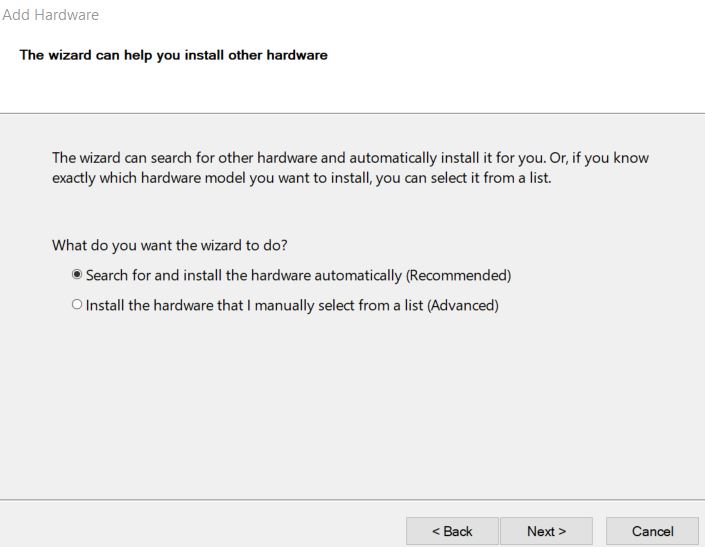
- Faites maintenant défiler vers le bas pour localiser et sélectionner les adaptateurs d’affichage, puis cliquez sur Suivant.
- Ci-dessous Fabricant, cliquez sur Intel Corporation.
- Maintenant, si vous connaissez le modèle et la version de votre carte graphique Intel HD, accédez au volet de droite et cliquez sur l’option sélectionnez le modèle.Il procédera à l’installation des pilotes appropriés et requis pour la carte graphique en quelques secondes.
- Cependant, si vous n’êtes pas familier avec votre modèle et votre version d’Intel HD Graphics, cliquez sur l’onglet Disque dur.
- Ouvrez maintenant l’emplacement où vous avez enregistré le pilote Intel Graphics.
- Ici, dans le dossier d’installation racine, sélectionnez autorun.inf puis cliquez sur Ouvrir.Il va maintenant installer le pilote graphique Intel sans provoquer d’erreur.
- Sélectionnez maintenant le modèle de carte graphique Intel HD, puis cliquez sur Suivant. (Si vous y êtes invité). Toutefois, si vous n’êtes pas familier avec le modèle Intel Graphics, accédez à l’option Intel HD Graphics, puis cliquez sur Suivant.
- Une fois le pilote installé, redémarrez votre PC afin de terminer complètement l’installation.
- Après cela, vérifiez si le problème est résolu ou non.
CORRECTIF4: mettre à jour les pilotes avec un logiciel tiers de confiance:
Si vous ne cherchez pas à réparer le pilote graphique manuellement, vous pouvez également le faire à l’aide d’un logiciel tiers de confiance.Il analysera votre système pour les besoins, puis téléchargera et installera tous les pilotes manquants, cassés ou obsolètes pour maintenir votre système à jour.
L’erreur « Cet ordinateur ne répond pas aux exigences minimales » peut se produire pour plusieurs raisons, notamment l’incompatibilité du pilote ou du système d’exploitation, l’absence de carte graphique Intel intégrée ou même la désactivation de la carte mère du chipset graphique intégré.Cependant, il existe un moyen de résoudre chacun de ces déclencheurs.
Dans l’article ci-dessus, nous avons essayé d’incorporer suffisamment de correctifs fiables pour éliminer ladite erreur.Nous espérons que vous trouverez toutes les informations mentionnées ici utiles et pertinentes.Si vous avez des questions ou des commentaires, veuillez écrire le commentaire dans la zone de commentaire ci-dessous.
